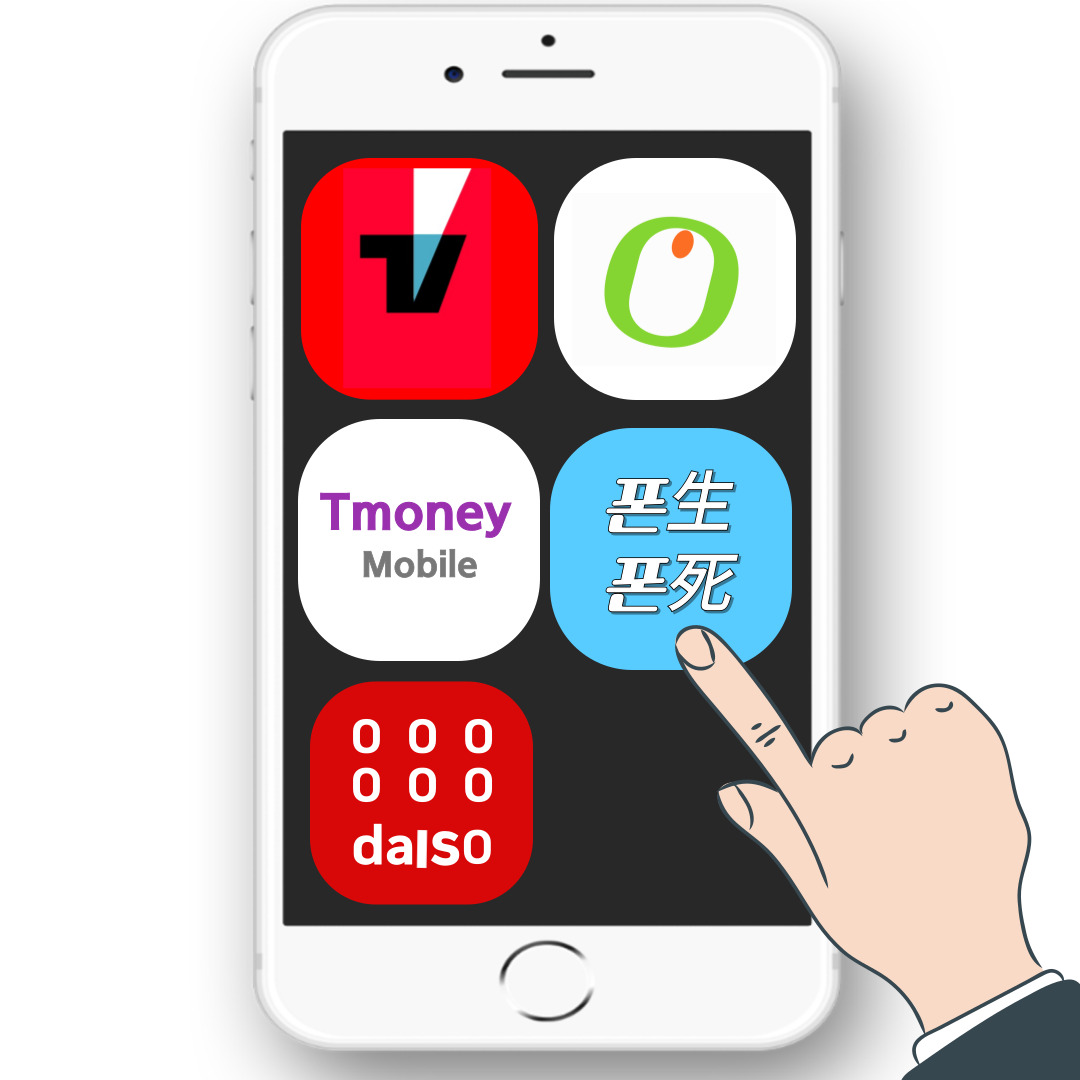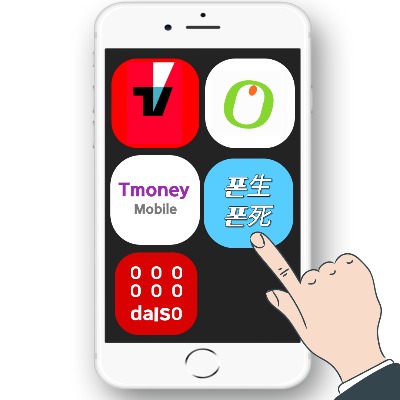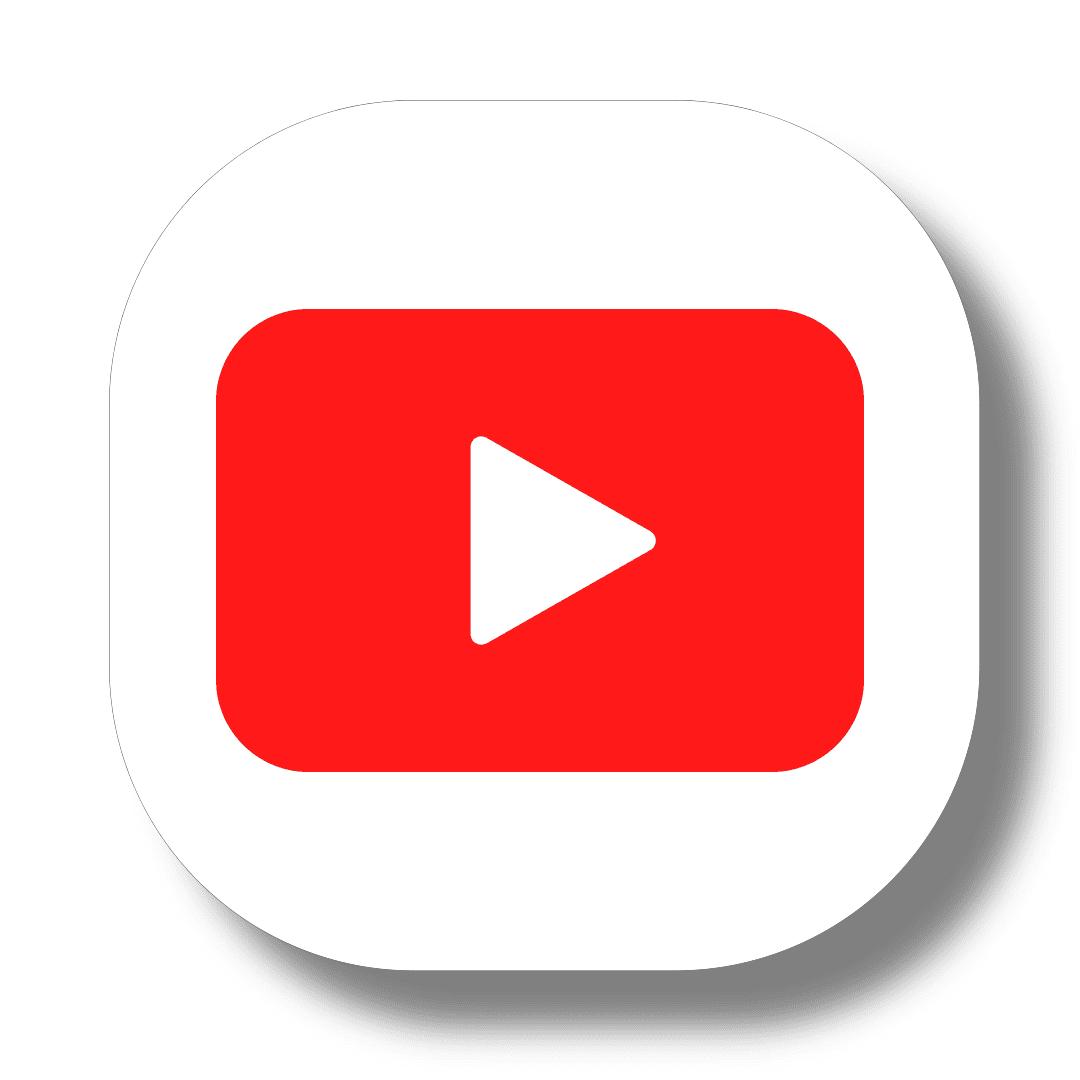유튜브를 시청하다 보면 자막이 자동으로 켜져 있어 몰입이 방해되거나 자막을 읽느라 집중이 안되신 적 있으신가요? 그래서 이 글에서는 단 10초 만에 자막을 켜고 끄는 3가지 방법을 사진과 함께 알려드립니다.
유튜브 자막(끄기 켜기) 설정 방법
평소에 시청하는 콘텐츠가 있는데 자막 설정하는 방법을 몰라 불편한 적 한 번쯤 있으셨을 텐데요.
이번에 소개해 드리는 유튜브 자막 설정하는 방법을 알면 원하는 방법으로 설정하셔서 콘텐츠를 더욱 편하게 시청할 수 있습니다. 아래의 사진과 함께 차근차근 따라 해 보시면 편안하게 시청하실 수 있으니 바로 확인해 보세요.
EBS 다큐 한국기행 프로그램과 KBS 다큐인사이트 프로그램의 일부를 예로 들어 안내드리겠습니다.
현재 유튜브 영상을 보고 계신다면, 자막이 표시되고 있는 것을 확인하실 수 있는데요.
자막을 끄고 싶다면 먼저, 화면을 한 번 터치해 보세요. 그러면 오른쪽 상단에 "CC" 말풍선 아이콘이 나타나는데요.
이 아이콘을 터치하면 자막이 꺼지며 유튜브 앱 하단에 "자막 사용 중지됨"이라는 문구가 표시됩니다.

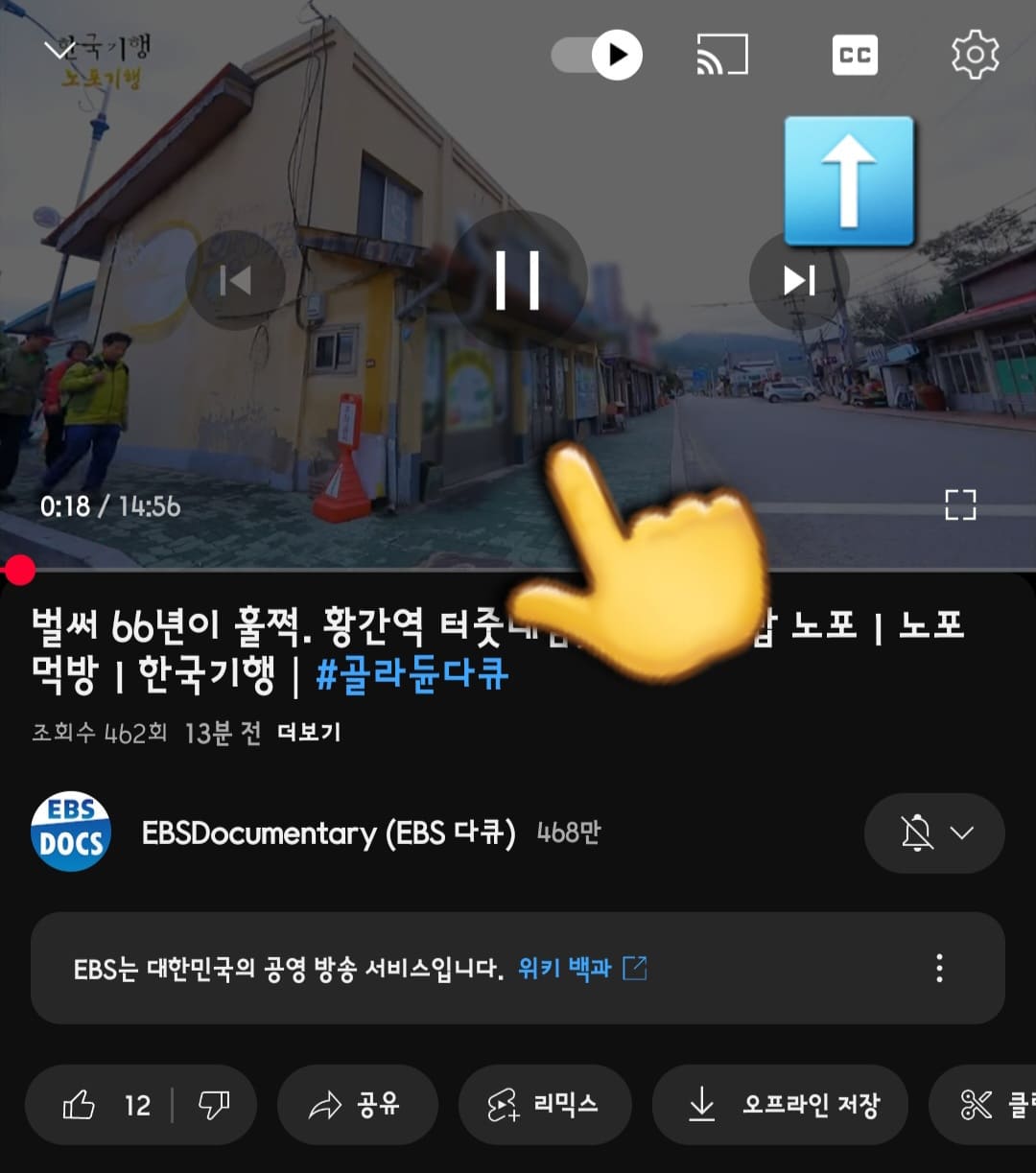
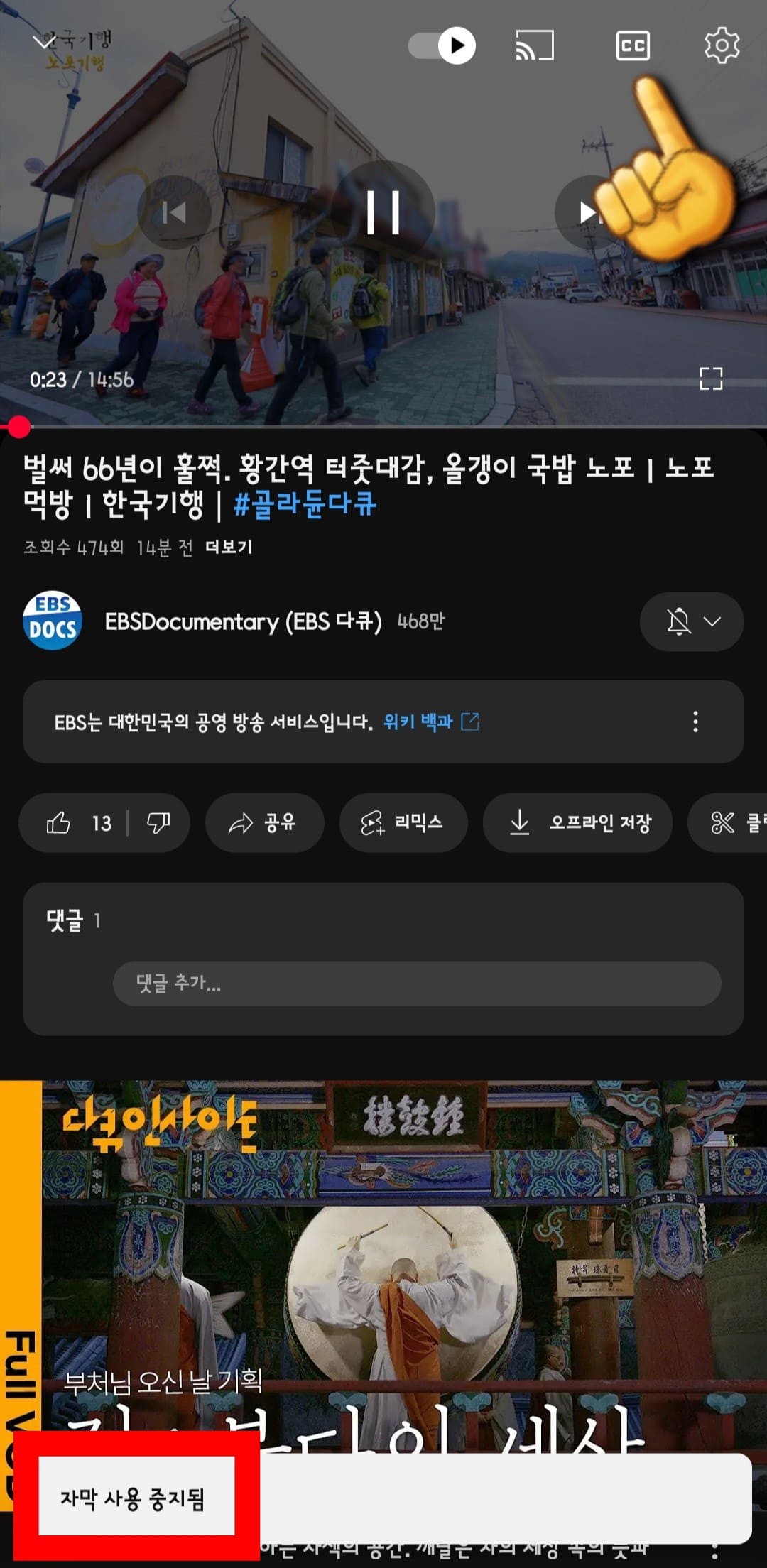
또 다른 방법도 있는데요.
첫번째 방법과 같이, 화면을 한 번 터치하면 오른쪽 상단의 톱니바퀴(설정) 아이콘이 나타납니다. 이 아이콘을 클릭한 후 세 번째 줄에 있는 "자막" 설정을 선택합니다. 여기에서 "자막 사용 중지"를 클릭하면 자막이 사라집니다.
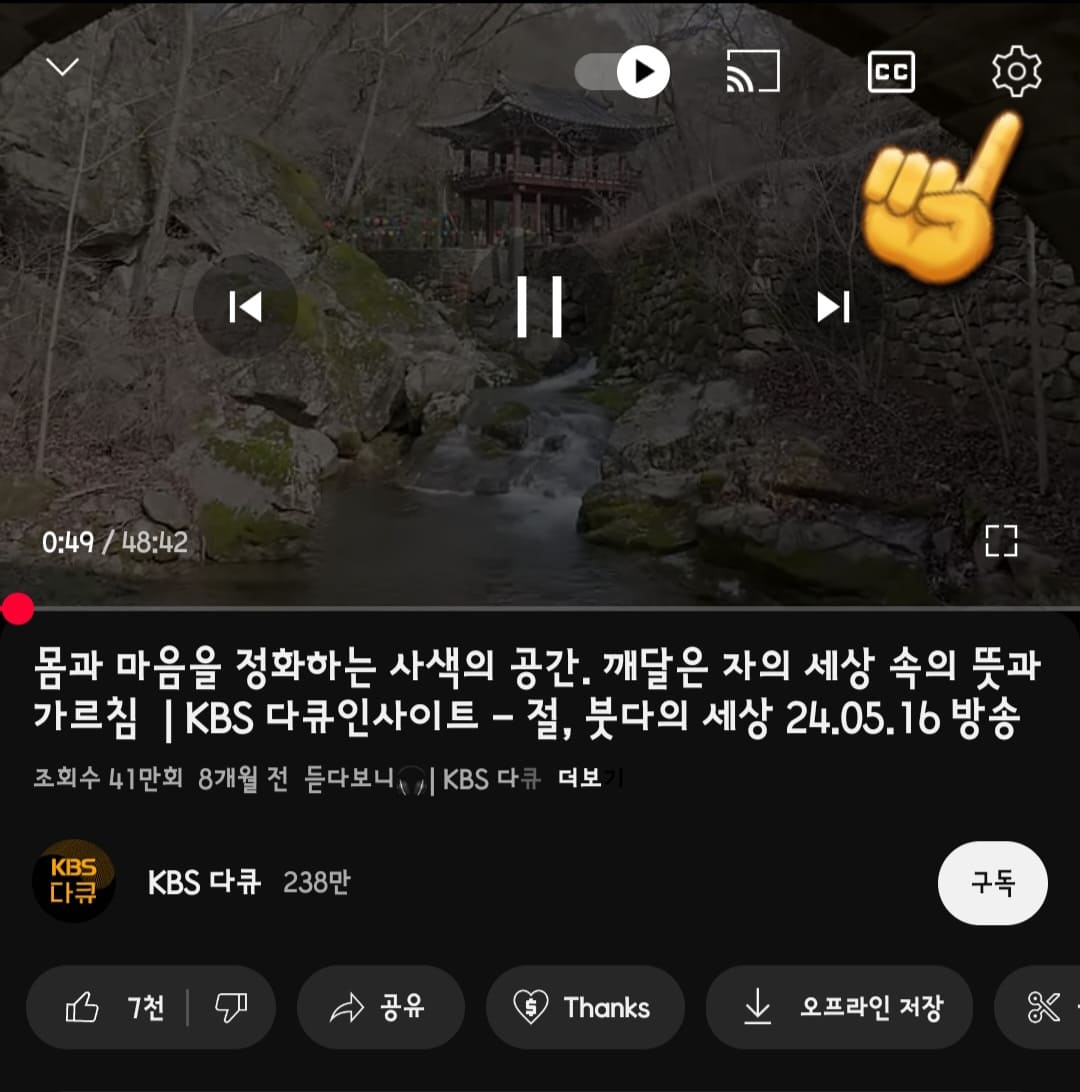
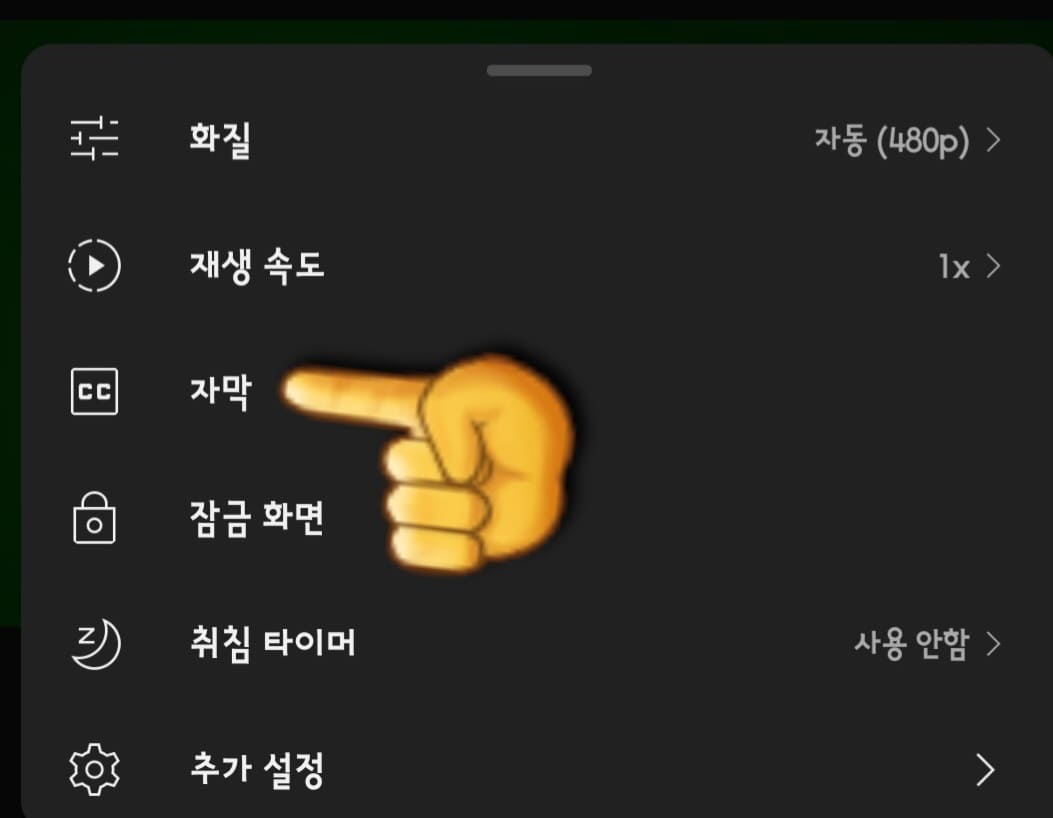
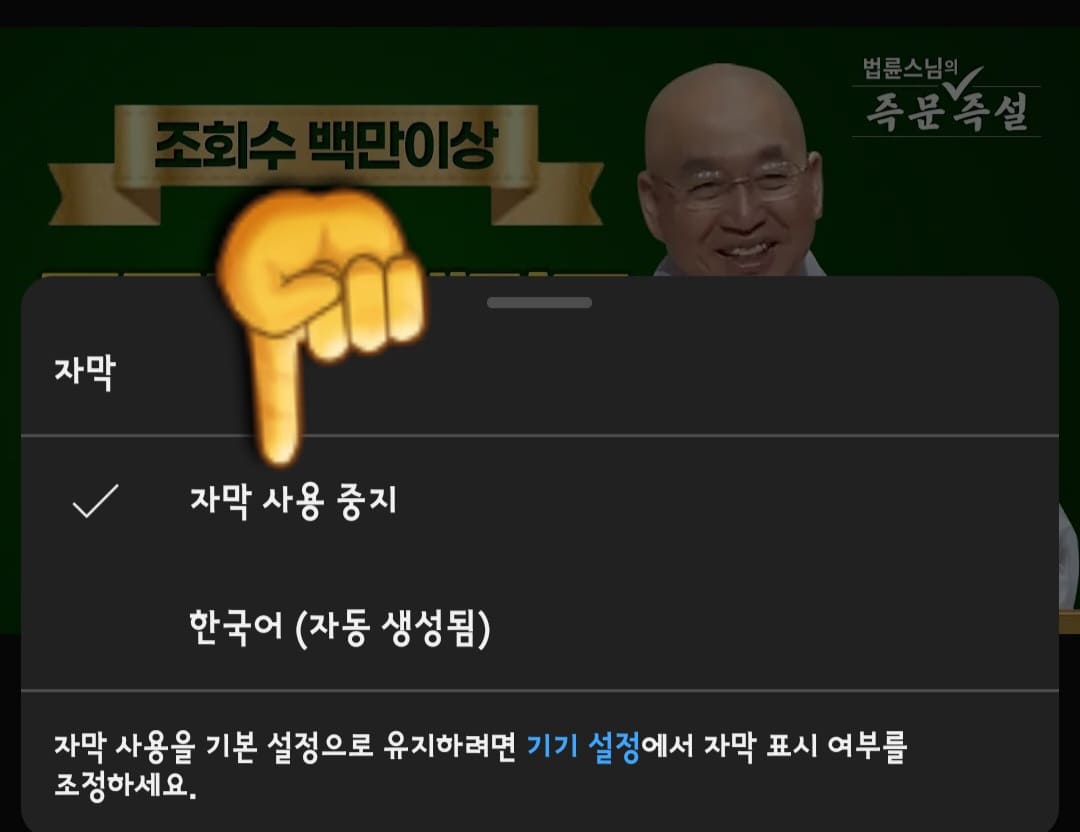
마지막으로, 유튜브 앱 설정에서 자막을 끄는 방법도 있는데요.
우선, 유튜브 앱에 접속한 후, 하단 오른쪽에 있는 "내 페이지"를 클릭합니다.
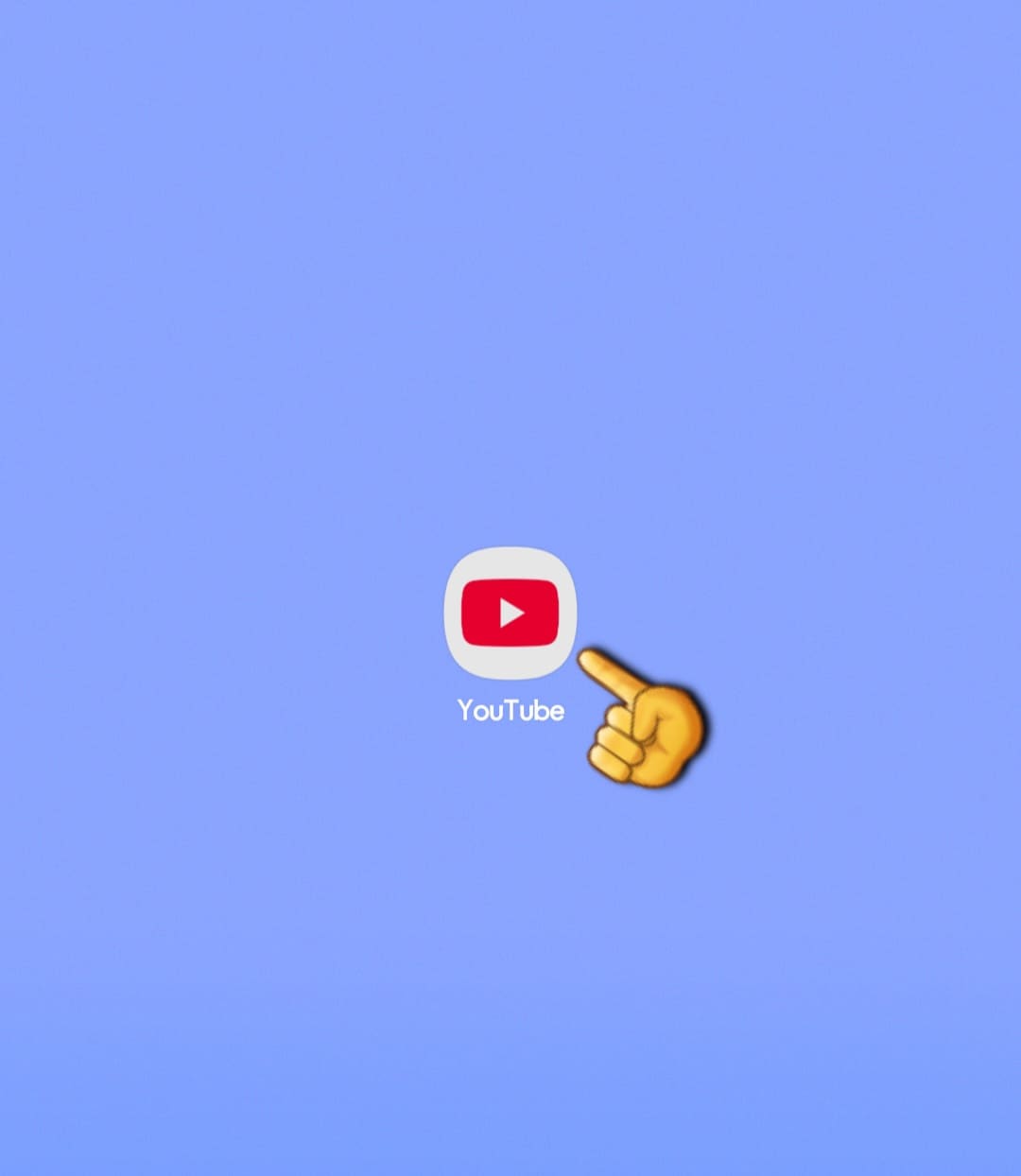
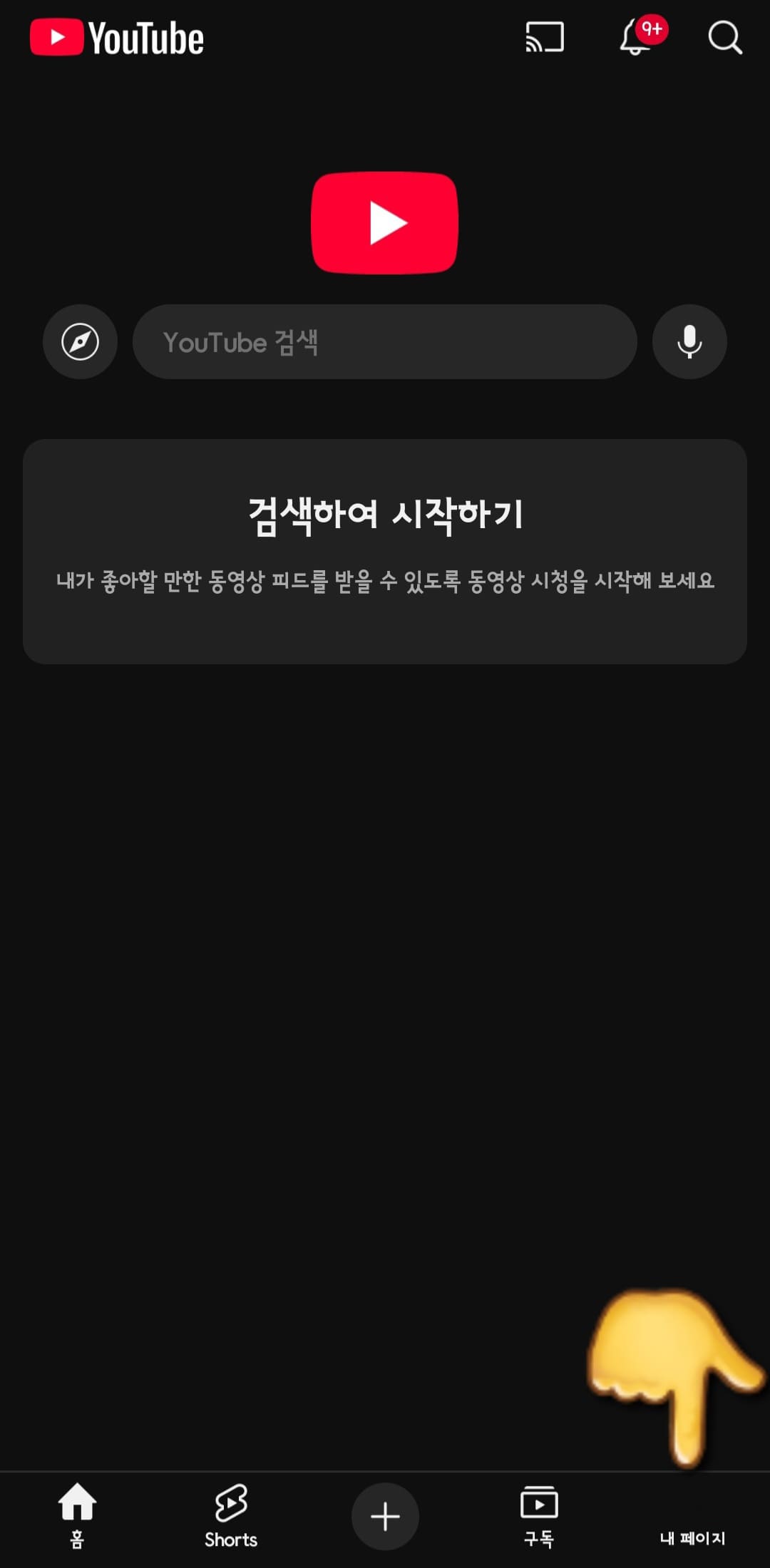
그러면 내 페이지로 이동하게 되는데요.
여기에서 오른쪽 상단의 톱니바퀴(설정) 아이콘을 눌러주세요. 그다음, 아래로 스크롤을 해서 "동영상 및 오디오 환경설정"을 찾습니다. 그러면 세 번째 줄에 "자막"이라는 설정이 보이는데요.
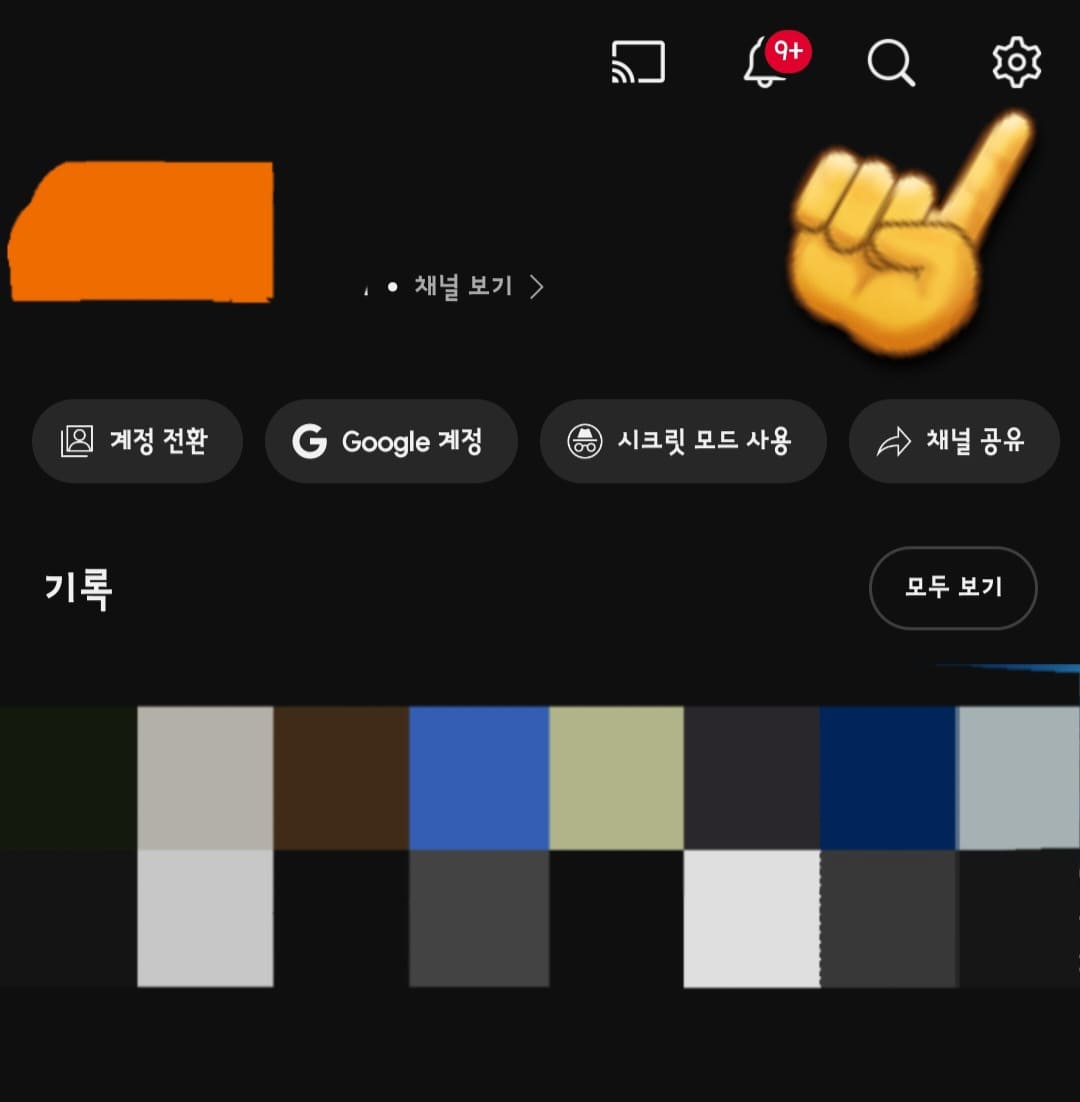
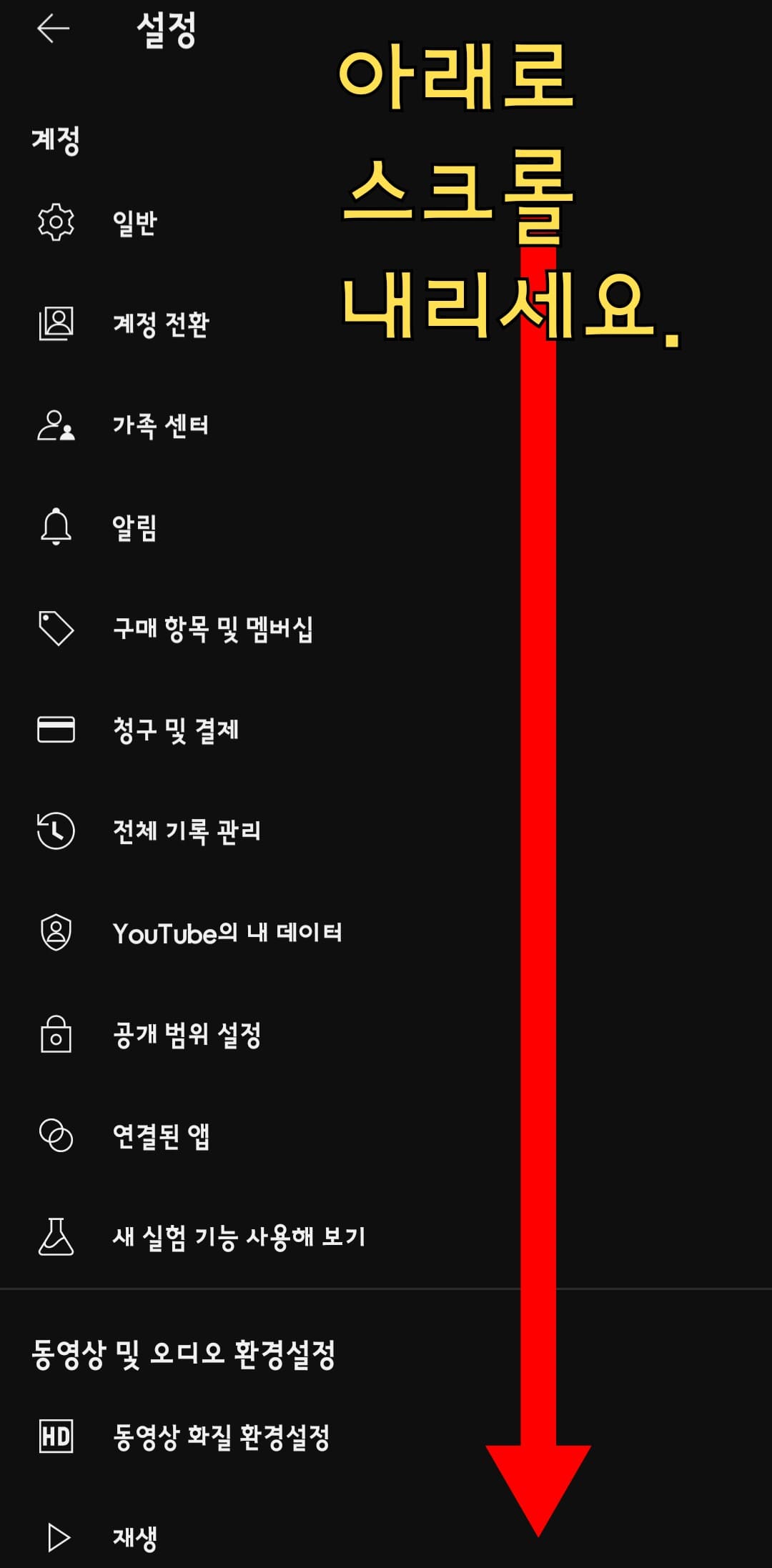

이것을 클릭하면 자막을 켜거나 끌 수 있는 자막 설정 창이 나옵니다.
자막 사용을 클릭하면 자막이 켜지며 파란색으로 표시됩니다. 다시 클릭하면 자막이 꺼지고 회색으로 변경되니 참고하시기 바랍니다.

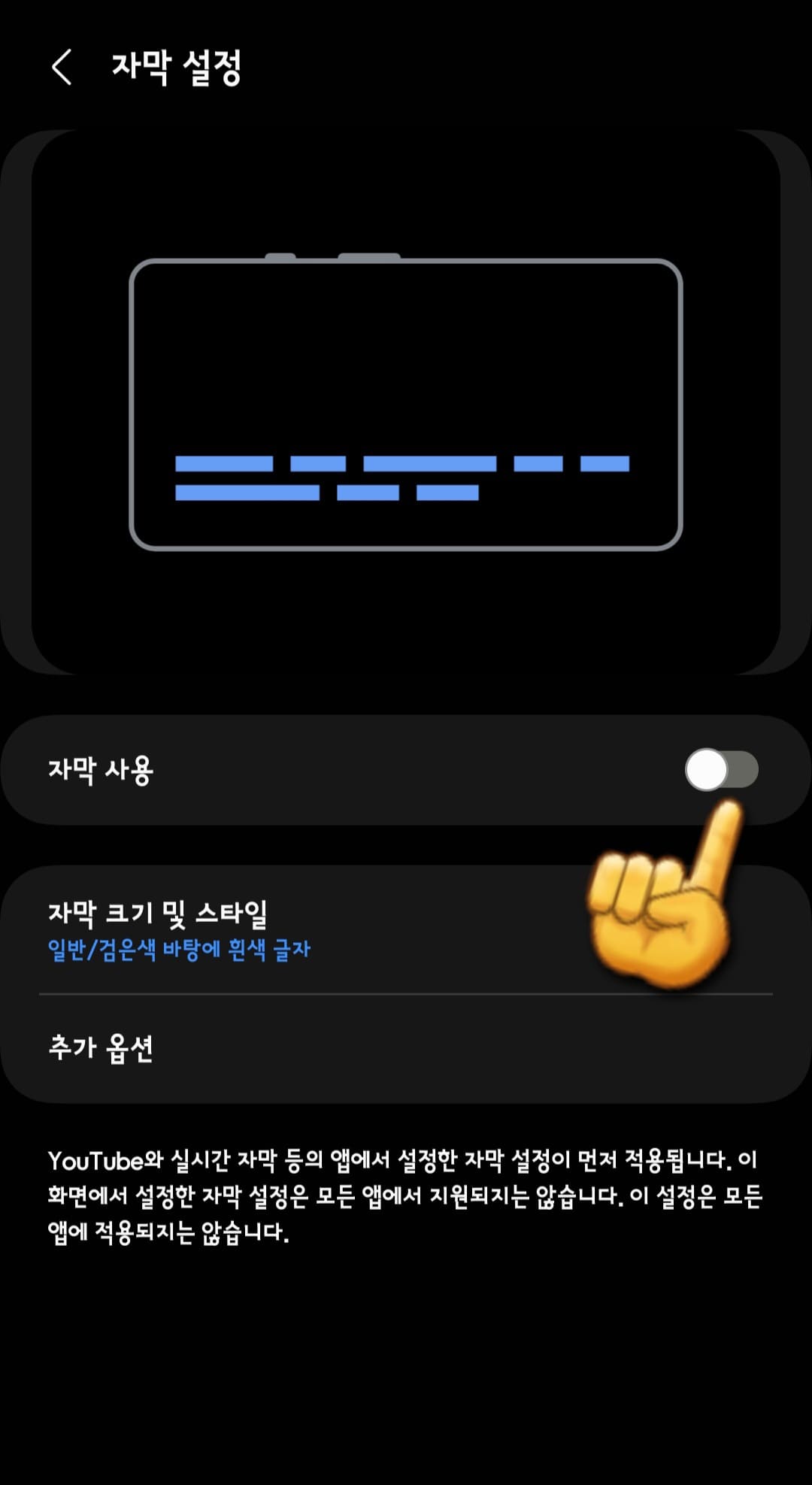
지금까지 유튜브 자막을 켜고 끄는 방법을 알려드렸습니다. 앞으로는 자막으로 인해 스트레스 받지 마시고 원하는 방법으로 편하게 콘텐츠를 시청해 보세요.